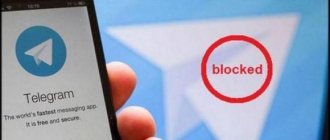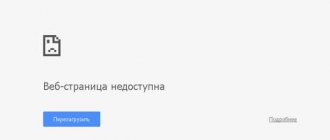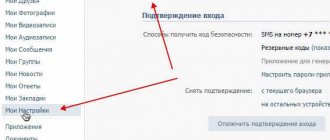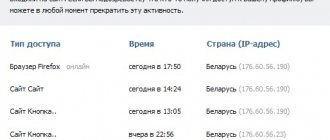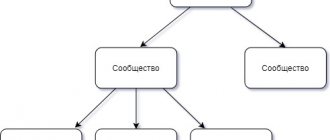Сегодня будет сверхполезная статья про вконтакте. Я научу вас как посмотреть информацию на странице пользователя, если он удалил свою страничку. Это бывает очень нужно когда необходимо узнать контактные данные или посмотреть что-либо на стене и тд, а доступа уже нет.
Скажу лишь то, что это будет возможно осуществить в том случае, если пользователь не менял настройки приватности (https://vk.com/settings?act=privacy) и у него стоит пункт «кому в интернете видна моя страница» — ВСЕМ.
Теперь, для примера, выберем в списке друзей удаленную страничку вконтакте.
Вот как она выглядит если по ней кликнуть:
Как видите, никакую информацию с нее мы просмотреть не можем. Но не стоит откачиваться. На помощь придет КЕШ ЯНДЕКСА и GOOGLE.
КЕШ
— это сохраненная копия страницы в сети интернет на какую-либо отчетную дату.
Т.е. если информация удалена с сайта — она еще какое-то время будет храниться в кеше и вы сможете ее оттуда достать.
Сразу скажу о том, что гугл в этом плане работает побыстрее и получше, так как скорость индексации у него значительно выше чем у яндекса.
Итак, для того, чтобы посмотреть сохраненную копию нужной странички вконтакте, копируем ссылку на нее и вставляем ее в окно поиска яндекса и гугла. Первой ссылкой в выдаче должна появиться необходимая страница.
Вот как это выглядит в яндексе:
Обратите внимание куда указывает стрелочка на скрине выше.
Жмем по кнопке «сохранённая копия» и вы попадете на страницу с сохраненной копией страницы. В данном случае наша попытка не увенчалась успехом, потому что как я уже говорил, яндекс работает медленно и не успел оставить в кеше нужную нам информацию:
Но не стоит отчаиваться, есть еще старина гугл, а он не подводит. Алгоритм действий тот же. Вставляем ссылку на страницу ВК в строку поиска GOOGLE
. Он должен найти и выдать первой ссылкой нужную нам страничку.
Теперь жмем по маленькой стрелочке и выбираем «сохраненная копия
».
Теперь мы попадем в кеш гугла. И тут уже все нормально — показана сохраненная копия странички на 30 января 2015 года.
Вот как она выглядит:
Тут можно посмотреть всю необходимую информацию
— от контактов до фотографий. Теперь вы знаете как смотреть информацию с удаленных и закрытых для доступа страниц вконтакте.
Кстати такая функция есть не только в яндексе и гугле, так что можете попробовать и другие поисковые системы
.
Очень рад если для Вас статья была полезной, для меня будет полезно если вы поделитесь ссылочкой на нее в соц. сетях
. Спасибо всем кто это сделал.
По всем вопросам пишите на почту или в комментариях.
Захожу на страницу человека, она пустая и написано: «Страница пользователя удалена. Информация недоступна»
или
«Страница удалена либо ещё не создана».
Что это значит? Кто удалил страницу? Почему?
Почему человек удалил страницу?
Это его личное дело. Иногда страницы удаляют в эмоциональном порыве, демонстративно, чтобы кому-то что-то доказать (особенно подростки), или если случились какие-то неприятности и т.п. Может быть, человек просто хочет отдохнуть от ВК и не нашел другого способа это сделать. Но очень часто люди возвращаются в ВК, восстанавливают страницу или создают новую.
Можешь воспользоваться поиском — Как найти человека ВКонтакте , чтобы проверить, не создал ли человек новую страницу. Разумеется, нужно знать, кого искать — то есть имя и фамилию человека. Но он мог создать фейковую страницу (с ненастоящими данными), хоть это и запрещено правилами сайта.
Зачем удалять страницу
Как было сказано выше, многие люди просто теряют интерес к виртуальному общению, заменяя его реальным, ведь действительно – гораздо приятнее видеть человека и разговаривать с ним, нежели общаться он-лайн. Если иного способа связаться нет, это уже другой вопрос. Некоторые удаляются из «ВК» по причине нежелания общаться со своими знакомыми вовсе. Но так как это желание носит скорее импульсивный характер, разработчики предусмотрели возможность восстановления аккаунта. Удаленная страница в ВК недоступна для других пользователей, а именно они не могут просматривать информацию на ней, писать личные сообщения, комментировать записи.
Сможет ли человек восстановить страницу?
Важный момент — для восстановления страницы нужно иметь доступ к номеру телефона, к которому она привязана. Однако многие пользователи так беспечны, что давно уже сменили номер, не привязав новый номер к странице ВК, и даже не помнят, на какой номер регистрировали страницу. Поэтому при восстановлении страницы могут возникнуть сложности. Возможно, человеку придется восстанавливать сим-карту или, если это невозможно, отправлять заявку на восстановление страницы (обо всем этом — в инструкции по ссылке выше).
Если же на странице написано «Страница удалена либо ещё не создана»,
значит, срок восстановления уже прошел, и эта страница никогда не будет восстановлена, даже если ее владелец захочет это сделать.
Как связаться с человеком, если он удалил страницу?
Пока страница удалена, ее владелец не может получать и отправлять сообщения. Может быть, сейчас он не хочет, чтобы ты или кто-либо ему писал. Если он когда-либо восстановит страницу, тогда ты сможешь ему написать. А если он создал новую страницу, то можно поискать эту страницу по имени, фамилии, городу, возрасту, дате рождения человека и другим параметрам —
Страница в социальной сети ВКонтакте может многое рассказать о человеке, особенно если он ее ведет активно. На ней можно узнать список его увлечений, дату рождения, посмотреть фотографии, интересующие его записи из различных групп и многое другое. Но если пользователь решил удалить свою страницу ВКонтакте, вся эта информация скрывается. На его странице появляется сообщение, что данный пользователь удалил свой аккаунт, и посмотреть сведения на ней больше не представляется возможным. Но есть несколько способов, как просмотреть удаленную страницу ВКонтакте, о которых мы и расскажем в рамках данной статьи.
Оглавление:Обратите внимание: Приведенные ниже советы актуальные не только когда страница удалена по воле самого пользователя. Также они позволяют посмотреть информацию на страницах, которые были заблокированы администраторами ВКонтакте по той или иной причине.
Как правильно удалить свою страницу?
Есть только один способ — единственно верный и эффективный. Им и нужно пользоваться, если возникает потребность в том, как в «ВК» удалить страницу. Он несложный, однако полная процедура занимает целых семь месяцев. Но не стоит пугаться, ведь своей цели мы достигнем через пару минут.
Прокрутив страницу в самый низ, вы увидите запись «Удалить свою страницу». Кликнув по ней, вы увидите диалоговое окно, в котором будет предложено выбрать причину отказа от использования социальной сети «ВКонтакте». Здесь необходимо выбрать один из пунктов по личному усмотрению. К слову, при выбору пункта «Другое» нет необходимости прописывать причину.
Также можно заметить такой пункт, как «Рассказать друзьям», но, по сути, он бесполезен, ведь на удаленной странице не отображаются записи на стене. После этого можно смело кликать на кнопку «Удалить страницу». После этого действия вы увидите изображение заблокированной страницы, а также информацию о том, что есть возможность в течение семи месяцев восстановить страницу, если это будет необходимо. Также указана дата, до которой можно будет сделать это.
Поиск удаленной страницы ВКонтакте в кеше поисковых систем
Поисковые системы хранят свою базу с информацией обо всех сайтах, в том числе делая их резервные копии. Ими может воспользоваться любой желающий, что позволяет, в том числе, посмотреть информацию о странице удаленного пользователя ВКонтакте.
Важно: Данный метод действует только в том случае, если пользователь удалил свой профиль из ВКонтакте недавно. Если страница удалена уже давно, скорее всего, ее вновь посетил поисковый робот и обновил сохраненную копию.
Следующим образом можно посмотреть информацию об удаленной странице ВКонтакте при помощи поисковой системы Google:
В поисковой системе Yandex открытие сохраненных копий страниц ВКонтакте происходит примерно таким же образом.
Обратите внимание: Социальная сеть ВКонтакте позволяет пользователям настраивать свою приватность. В личных настройках аккаунта имеется возможность настроить видимость страницы в сети. Если в данной настройке указано, что страница видна всем, кроме поисковых сайтов, то найти в Google и Яндекс сохраненные копии страницы не получится, поскольку поисковому роботу воспрещен обход такой страницы.
Причины возникновения проблемы и способы решения
Причиной сбоя могут быть:
- Ошибка при вводе идентификатора. Если активирована функция автозамены, гаджет может исправлять набираемый текст.
- Плохая связь с интернетом. Ее качество проверяют с помощью онлайн-ресурса «СпидТест» и, если тот показывает низкую скорость соединения, жалуются провайдеру. Затем повторяют запрос, предварительно активировав в настройках функцию «Экономия трафика».
- Искомая страница зарегистрирована под вымышленным именем. Следует искать ее по номеру телефона.
Этим перечень вероятных причин не ограничивается.
Временная блокировка
Администрация соцсети практикует блокирование страниц за нарушение правил. Например, за рассылку спама или фиктивную накрутку числа подписчиков. Забаненный профиль в поиске не отображается.
Временная блокировка практикуется за нарушение правил.
Блогер может и сам заморозить аккаунт на срок до 1 месяца.
После снятия блокировки доступ к странице восстановится.
Также читайте: Как самостоятельно поставить статус в «Инстаграме»
Удаление профиля
Если по окончании месяца пользователь не разморозил страницу, ее автоматически удаляют. Владелец может сделать это и самостоятельно. После этого профиль становится недоступным в соцсети навсегда.
Если блогер зарегистрируется снова, система распознает его по номеру телефона и другим личным данным, после чего сама предложит как рекомендуемого.
Постоянная блокировка
Иногда блокировка носит неограниченный характер и ждать ее снятия бесполезно. Тогда действуют так:
- Выходят на главную страницу поисковика Google или Yandex.
- В строке запросов указывают название соцсети и имя пользователя. Например, «Инстаграм T-Killah».
- Нажимают кнопку «Найти».
В верхней строке выдачи появится ссылка на искомую страницу. Если при попытке перейти по ней отображается сообщение об ошибке, значит, аккаунт удален. Следует попытаться просмотреть его старую версию, перейдя в поисковике по ссылке «Сохраненная копия».
Добавление в черный список
Сообщение «невозможно найти этого пользователя» появляется и в том случае, если он внес запрашивающего в черный список. Ситуацию исправляют одним из следующих способов:
- Связываются с владельцем профиля по телефону или, например, в Facebook, и договариваются о снятии блокировки.
- Создают в соцсети новую страницу под вымышленным именем и смотрят интересующий контент с нее.
Человека можно внести в черный список.
Бывает, что оба пользователя обоюдно добавляют друг друга в черный список. Тогда после снятия блокировки одним из них второй все равно не сможет найти страницу другого в соцсети. В этом случае делают следующее:
- В главном меню открывают пункт «Настройки» и далее «Конфиденциальность».
- В списке под кнопкой «Связанные аккаунты» находят нужного блогера и снимают блокировку.
Просмотр удаленной страницы ВКонтакте в вебархиве
В интернете каждый день сотни сайтов меняются, удаляются, на их месте появляются новые и происходят другие подобные манипуляции. Есть несколько сервисов, которые следят за этими действиями, сохраняя копии сайтов и отдельных страниц. Используя такой сервис, можно посмотреть информацию, которая была размещена на удаленной странице ВКонтакте. Делается это следующим образом:
Стоит отметить, что сервис вебархив не лучшим образом работает с сохранением информации о страницах пользователей ВКонтакте, и если аккаунт был зарегистрирован недавно, велика вероятность, что информация о нем в базе данных сервиса не будет найдена.
Как посмотреть удаленную страницу в веб-архиве
Веб-архив – это специальный сервис, который хранит на своем сервере данные со всех страниц, которые есть в интернете. Даже, если сайт перестанет существовать, то его копия все равно останется жить в этом хранилище.
В архиве также хранятся все версии интернет страниц. С помощью календаря разрешено смотреть, как выглядел тот или иной сайт в разное время.
В веб-архиве можно найти и удаленные страницы с ВК. Для этого необходимо выполнить следующие действия.
- Зайти на сайт https://archive.org/.
- В верхнем блоке поиска ввести адрес страницы, которая вам нужна. Скопировать его из адресной строки браузера, зайдя на удаленный аккаунт ВК.
Используя интернет-архив вы, естественно, не сможете написать сообщение, также как узнать когда пользователь был в сети. Но посмотреть его последние добавленные записи и фото очень даже можно.
Страница найдена
Если искомая страница сохранена на сервере веб-архива, то он выдаст вам результат в виде календарного графика. На нем будут отмечены дни, в которые вносились изменения, добавлялась или удалялась информация с профиля ВК.
Рекомендуем: Как заблокировать страницу в ВКонтакте
Выберите дату, которая вам необходима, чтобы увидеть, как выглядела страница. Используйте стрелочки «вперед» и «назад», чтобы смотреть следующий или предыдущий день либо вернитесь на первую страницу поиска и выберите подходящее число в календаре.
Страница не найдена
Может случиться, что необходимая страница не нашлась на сайте WayBackMachine. Это не значит, что вы что-то сделали не правильно, такое часто случается. Возможно, аккаунт пользователя был закрыт от поисковиков и посторонних сайтов и поэтому не попал в архив. WayBackMachine самый популярный сайт, но он не единственный в своем роде. Попробуйте найти в Яндексе или Гугле другие веб-архиви. Искомая страница могла сохраниться на их серверах.
Попытайте удачу в поисках архивной версии профиля на этих сайтах:
- archive.is;
- webcitation.org;
- freezepage.com;
- perma.cc.
Также обязательно попробуйте найти страничку на русскоязычном аналоге https://web-arhive.ru/.
Справка. Веб-архивы сохраняют всю информацию, которая попадает в интернет без разбора. Видимо по этой причине, доступ к большинству существующих сервисов заблокирован на территории России Роскомнадзором. Чтобы работать с этими сайтами, воспользуйтесь анонимайзером или прокси-сервером.
Просмотр удаленной страницы ВКонтакте в кеше браузера
Важно: Данный способ могут использовать только те пользователи, которые захотят посмотреть страницу человека, к которому они ранее заходили, но после он ее удалил.
Метод основывается на том, что браузеры хранят копии сайтов, что необходимо для их более быстрой загрузки при необходимости. Если вы некоторое время назад заходили на страницу к пользователю, после чего он ее удалил, у вас есть возможность посмотреть ее сохраненную копию в браузере. Сделать это можно практически в любом браузере, рассмотрим на примере Opera
:
Это все способы, позволяющие посмотреть информацию, которая ранее была расположена на удаленной странице ВКонтакте.
На главной странице архива, есть блок «Wayback Machine» . Здесь вам нужно ввести адрес удаленной страницы, и нажать Enter .
Обратите внимание на интерфейс. В верхней части экрана есть календарь. На нем отображены имеющиеся копии страницы. Если их несколько, вы сможете просмотреть каждую из них. Давайте попробуем отдалиться на 2012 года, и посмотреть, что было на моей странице в то время. На календаре выбираем нужную дату, и получаем вот такой результат.
Если удаленной страницы нет в архиве, вы получите вот такое сообщение.
Зачем удалять страницу
Как было сказано выше, многие люди просто теряют интерес к виртуальному общению, заменяя его реальным, ведь действительно — гораздо приятнее видеть человека и разговаривать с ним, нежели общаться он-лайн. Если иного способа связаться нет, это уже другой вопрос. Некоторые удаляются из «ВК» по причине нежелания общаться со своими знакомыми вовсе. Но так как это желание носит скорее импульсивный характер, разработчики предусмотрели возможность восстановления аккаунта. Удаленная страница в ВК недоступна для других пользователей, а именно они не могут просматривать информацию на ней, писать личные сообщения, комментировать записи.
Просмотр копии профиля в поисковиках
Яндекс и гугл добавляют в свою базу информацию обо всех найденных страницах в сети. Это касается также и аккаунтов в ВК. Версия копии изменяется с каждым обновлением базы (разумеется, при наличии изменений). Этот процесс занимает несколько дней.
Если пользователь совсем недавно, есть шанс, что в поисковых системах еще есть ее сохраненная копия. И мы можем просмотреть ее.
Давайте посмотрим, как это выглядит в яндексе.
Чтобы принцип работы стал более понятен, рассмотрим копию, которая гарантирована существует.
Заходим в яндекс, и набираем в поиске адрес своего аккаунта.
Тот же принцип и в гугл.
Теперь давайте попробуем просмотреть сохраненную копию. Для этого разверните дополнительное меню (кнопка в виде треугольника, расположена рядом с адресом). Здесь нажмите «Сохраненная копия» .
Теперь попробуйте проделать те же действия, для удаленной страницы, которую вы хотите увидеть.
Поиск через «Фейсбук»
У «Инстаграма» и Facebook общий владелец. Поэтому часто страницы в обеих соцсетях синхронизируются. Действуют в таком порядке:
- Запускают приложение Instagram и проходят авторизацию.
- Тапают по кнопке меню в правом верхнем углу.
- Выбирают пункт «Интересные люди».
- Кликают по строке Connect to Facebook.
- Подтверждают команду.
Также читайте: Инструкцию по удалению профиля в «Инстаграме» с iPhone
Фейсбук и Инстаграм связаны между собой.
Система отобразит список рекомендуемых пользователей. С большой вероятностью он содержит искомую личность.
Другой способ:
- В меню последовательно выбирают пункты «Связанные аккаунты», «Мой профиль», «Подключить Facebook».
- Регистрируются в «Фейсбуке».
- Запустив соцсеть, нажимают кнопку Facebook.
Система покажет всех друзей, зарегистрированных в «Инстаграме».
Просмотр кэша браузера
Каждый раз, когда вы открываете страницу сайта, ваш браузер сохраняет ее копию к себе в историю. Это делается для того, чтобы при повторном открытии, не загружать ее заново через интернет, а моментально предоставить вам готовую копию. Это существенно увеличивает скорость работы.
В том случае, если вы совсем недавно заходили к пользователю на страницу, есть вероятность того, что она есть в кэше браузера, и вы можете просмотреть ее.
Давайте сделаем это на примере Mozilla Firefox.
Включите автономный режим. Для этого откройте меню, затем пункт «Разработка» , и далее поставьте галочку «Работать автономно» .
Теперь в адресной строке браузера, вам нужно указать урл нужной страницы, и нажать «Enter» . Если ее копия существует — она будет загружена. Если нет, вы увидите сообщение об ошибке.
Я сделал обзор всех трех способов в видеоформате.